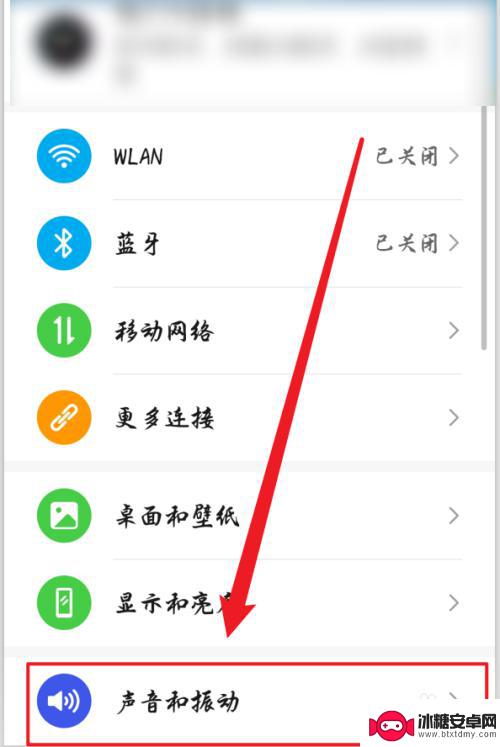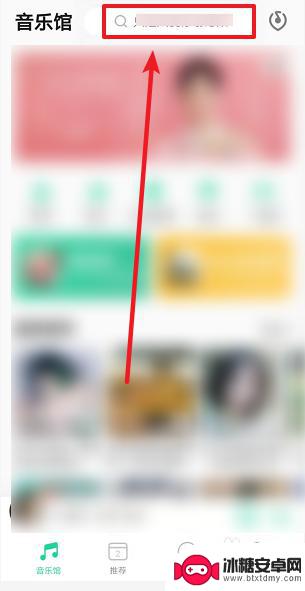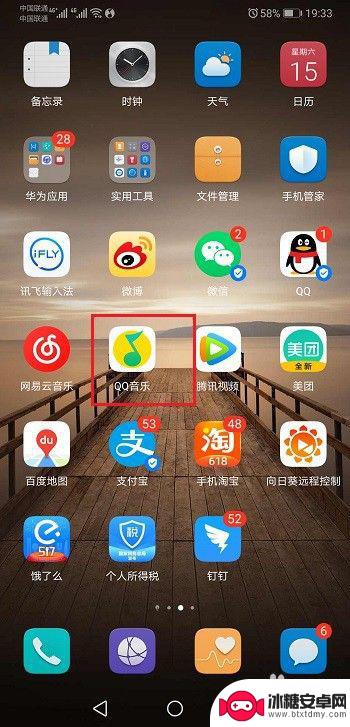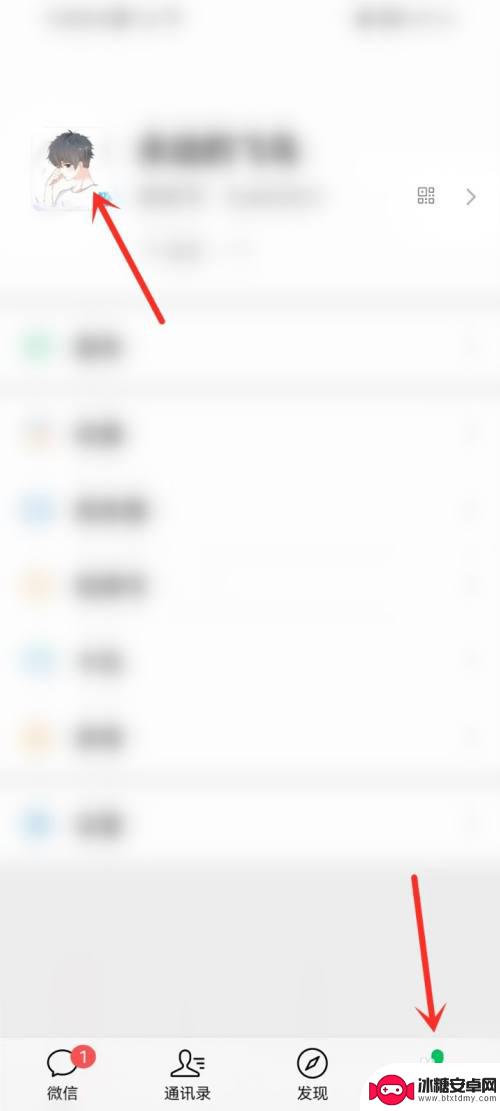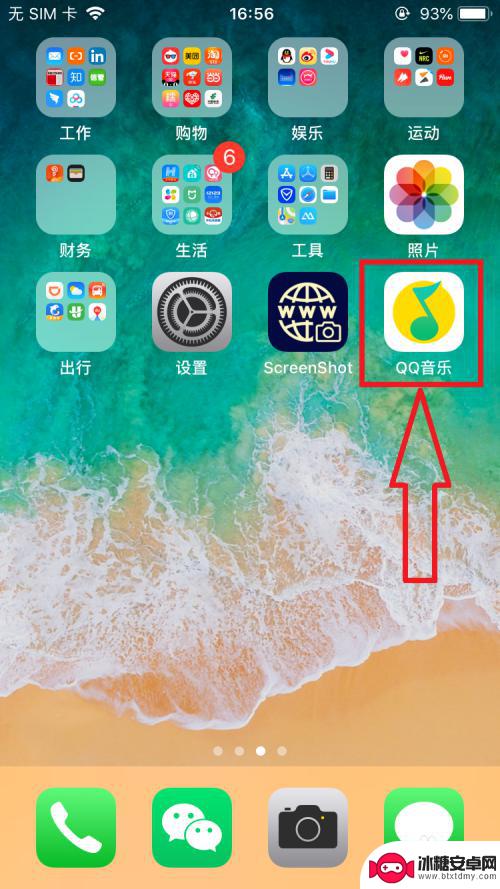苹果怎么设置苹果手机铃声 如何在iPhone上设置自定义来电铃声
在日常生活中,苹果手机是许多人不可或缺的通讯工具之一,有时候我们会对手机的来电铃声感到厌倦,想要自定义一些独特的铃声来区分不同的联系人。苹果手机怎么设置来电铃声呢?如何在iPhone上设置自定义的铃声呢?接下来我们将为您详细介绍苹果手机设置来电铃声的方法,让您的手机铃声更加个性化。
如何在iPhone上设置自定义来电铃声
操作方法:
1.苹果手机上选择打开【QQ音乐】应用APP,如下图所示。
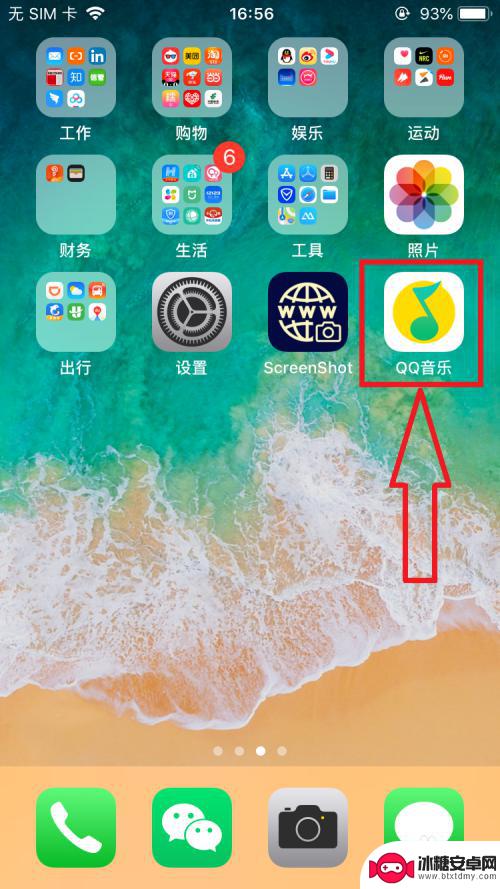
2.进入【QQ音乐】主页面,选择打开页面右下角【我的】选项。在【我的】页面中打开【本地】选项,如下图所示。
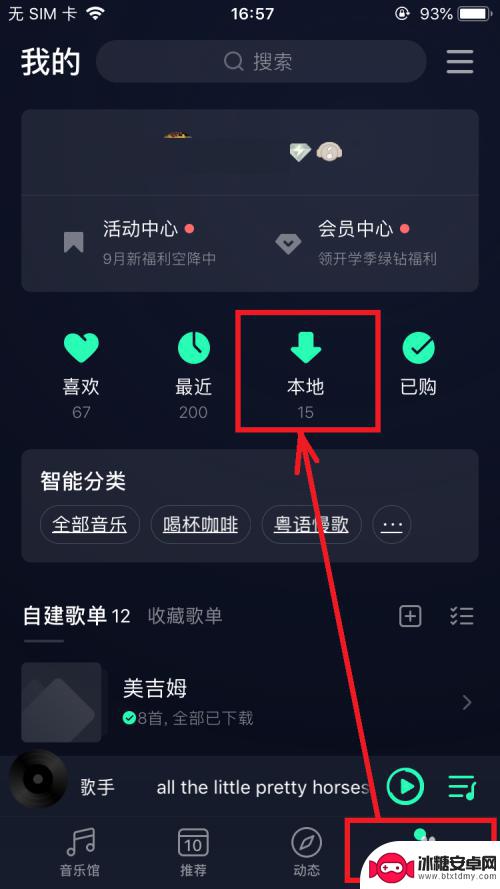
3.进入【本地歌曲】页面,点击打开某一首歌右侧的【...】,在弹出的菜单列表中选择打开【设置铃声】菜单选项,如下图所示。
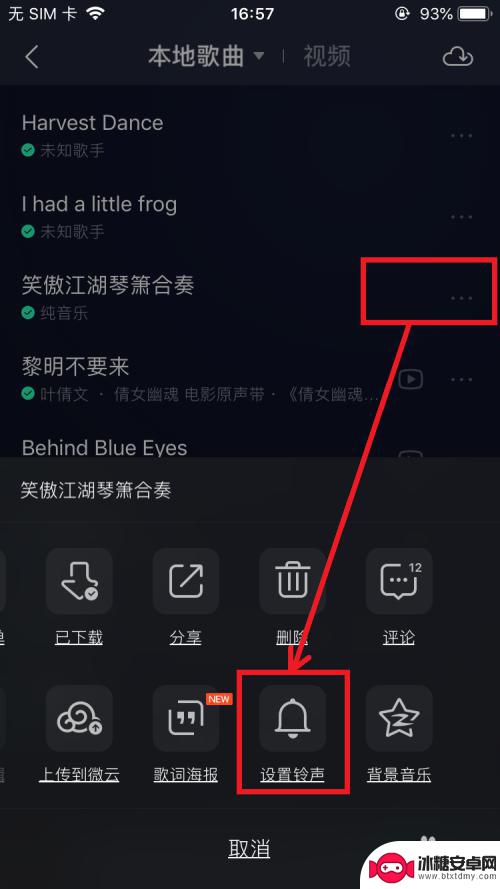
4.进入【铃声编辑】页面,完成铃声编辑后,点击页面下方【设置为铃声】按钮,如下图所示。
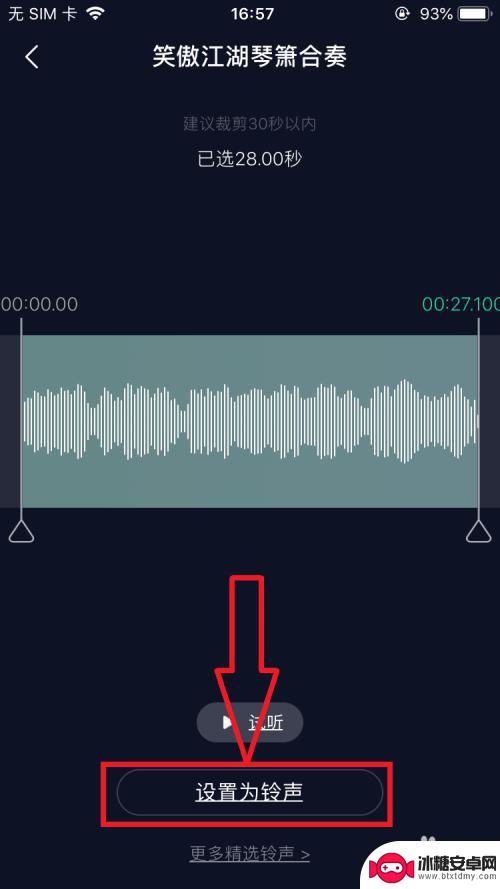
5.在屏幕弹出的菜单列表中,选择打开【拷贝到库乐队】菜单选项,如下图所示。
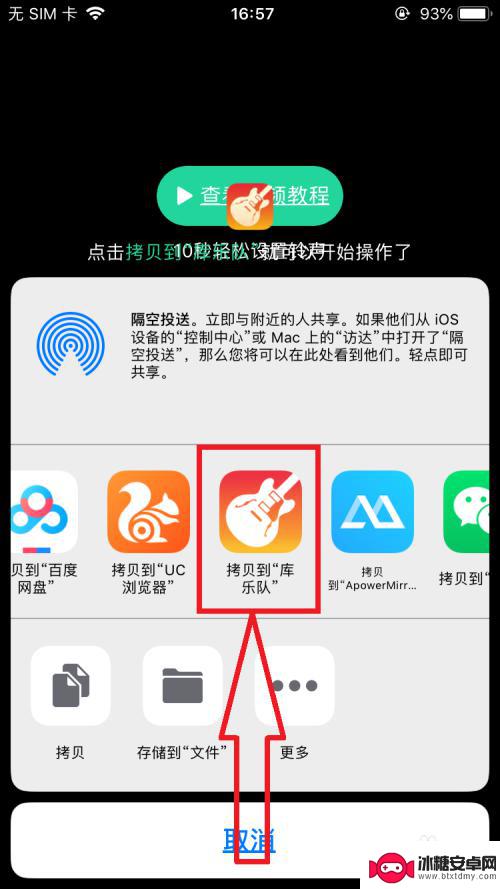
6.页面跳转到【库乐队】应用APP页面,点击该音乐。在弹出的菜单列表中选择【共享】,如下图所示。
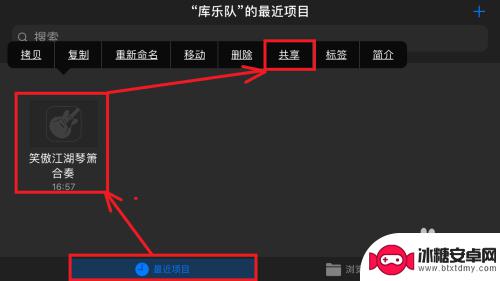
7.进入【共享乐曲】页面,选择打开【电话铃声】菜单选项,如下图所示。
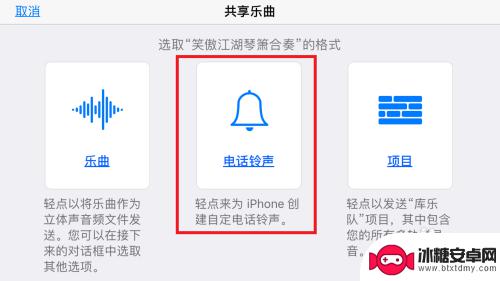
8.在【导出电话铃声】页面,编辑【电话铃声的名称】后。点击页面右上角【导出】按钮,成功导出电话铃声后,退出【库乐队】应用APP,如下图所示。
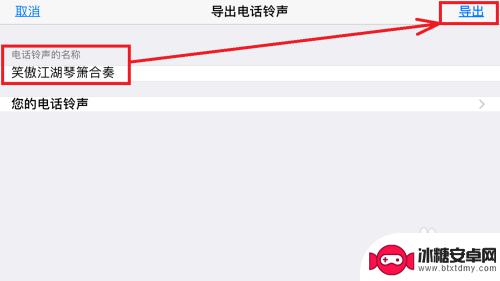
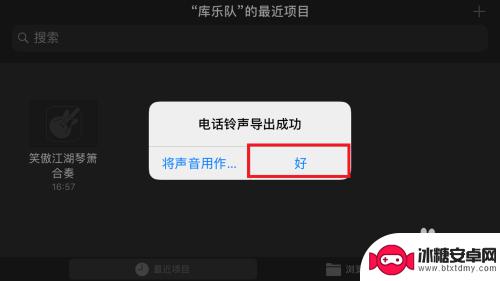
以上就是关于如何设置苹果手机铃声的全部内容,如果你遇到同样的情况,请参考我的方法进行处理,希望对你有所帮助。
相关教程
-
华为手机怎样设置卡2的自定义铃声 怎样在华为手机上设置卡2的来电铃声
华为手机怎样设置卡2的自定义铃声,如今,华为手机已成为众多用户的首选品牌,在日常使用中,我们经常需要对手机进行各种设置以适应我们的需求。其中之一便是设置卡2的自定义铃声和来电铃...
-
xsmax手机怎样下载来电铃声 iphone xs max如何设置手机铃声
想要个性化定制手机铃声,让来电更加个性化而又不失时尚?那么不妨尝试一下在XS Max手机上下载来电铃声,为自己的手机增添一丝独特的风采,在iPhone XS Max上设置手机铃...
-
怎么给手机下载来电铃声 怎么设置手机来电铃声为自定义音乐
怎么给手机下载来电铃声,如今,手机已经成为人们生活中不可或缺的一部分,与众多功能相比,来电铃声却是手机使用体验中常常被忽视的一项。许多人对于如何给手机下载来电铃声以及如何设置自...
-
怎么换手机铃声华为 华为手机设置自定义来电铃声步骤
在日常生活中,手机铃声的选择可以反映出一个人的个性和品味,而对于华为手机用户来说,如何设置自定义来电铃声也是一项十分重要的操作。在这里我们将为大家介绍如何在华为手机上轻松地更换...
-
手机微信设置来电铃声 设置微信来电铃声对方能听到的操作步骤
手机微信设置来电铃声,如今,手机已经成为人们生活中不可或缺的一部分,而微信更是成为了我们日常沟通的重要工具之一,在手机微信设置中,我们可以自定义来电铃声和微信来电铃声,使得对方...
-
苹果手机小号怎么设置铃声 iPhone如何设置自定义铃声
苹果手机小号怎么设置铃声,在现代社会中,手机已经成为人们生活中不可或缺的一部分,而对于很多人来说,个性化定制手机铃声是展示自我的重要方式之一。对于苹果手机小号用户来说,设置自定...
-
如何拆手机显示屏 怎么正确拆解手机外屏
在日常生活中,手机已经成为我们生活中不可或缺的一部分,随着时间的推移,手机屏幕可能出现问题,需要进行更换或修理。如何正确地拆解手机外屏成为了许多人关注的焦点。正确的操作方法不仅...
-
手机怎连接网络 手机连接WIFI网络设置
手机已经成为我们日常生活中必不可少的工具,而连接网络更是手机功能的基础之一,手机可以通过多种方式连接网络,其中最常见的方式就是连接WIFI网络。连接WIFI网络可以让手机实现快...
-
苹果手机怎么样设置无线网 iPhone如何连接WIFI
苹果手机作为一款领先的智能手机品牌,其连接无线网络的设置也是非常简单方便的,用户只需打开手机的设置,进入Wi-Fi选项,然后选择要连接的无线网络并输入密码即可轻松连接上互联网。...
-
门禁卡怎么设置手机用密码 手机门禁卡设置方法
现代科技的发展使得门禁系统也变得更加智能化,我们可以通过手机来设置门禁卡的密码,实现更加便捷的出入方式。手机门禁卡设置方法也变得更加简单易行,让我们可以随时随地控制自己的出入权...